
【MMEffect事典】PostRimLighting【MMDer向け講座】
今回は、ミーフォ茜さんが配布してくださっているPostRimLigting をご紹介します。
配布先
配布者 ミーフォ茜さんのホームページにて配布されています。
配布静画/動画
コンテンツツリー登録: im2044750
分類:光表現系 質感
使い方
A・・・全てのモデル・オブジェクトに輪郭光を発生させたい場合
B・・・一部のモデル・オブジェクトに輪郭光を発生させたい場合
C・・・AutoLuminousのセレクタエフェクトとして使う場合
①-A,B 全体に輪郭光を発生させたい場合「PostRimLighting.x」をアクセサリ操作タブから読み込むか、ドラッグアンドドロップで読み込む

②-A,B 各種数値を変更して自分好みにする(詳細は「内容」で詳述)

※備考
(X=R,赤) (Y=G,緑) (Z=B,青)
・・・照明操作タブで設定している色とは異なる色で輪郭光を発生させたい場合に変更します。逆に言えば、ここをいじらなければ照明と同じ色で輪郭光が出ます。
(Rx=くっきり度)
・・・1以上の数値を打ち込むと、輪郭光の範囲が狭まりくっきりします。
(Ry=逆光度)
・・・値を大きくすると、順光(モデルの前から光が当たること)の時の輪郭光が弱まります。
(Rz=範囲の大きさ)
・・・値を大きくすると輪郭光の範囲が広がります。Rxと組み合わせることもできます。
(Si,Tr=明度)
・・・値を低くすると輪郭光が薄くなります。どっちをいじっても見た目は同じでした。
➂-B MMEffctタブを開き(1)、「PRL_AdditiveRT」タブを開き(2)、輪郭光を発生させたくない(部分がある)モデルを選択する(3)。



④-B モデル全体に輪郭光を発生させたくない場合は、右クリック→「ファイル選択」→真っ黒になるエフェクトを適用(例は下に詳述)
モデルの一部に輪郭光を発生させたくない場合は、右クリック→「サブセット展開」→発生させたくない材質を選択→真っ黒になるエフェクトを適用

※真っ黒になるエフェクトには、
Black.fx ・・・そぼろ様(Base Set/基礎エフェクトセット ver.3.0に同梱)
Black.fx・・・ましまし様(msToonCoordinator ver.2.1に同梱)
BlackOut.fx・・・そぼろ様(BlackOut3/MikuMikuEffect用 暗転エフェクト Ver.3.1に同梱)
などがあります。(それ以外にも見つけ次第追記予定)
①-C AutoLuminousをアクセサリ操作タブまたはドラッグアンドドロップで読み込む

②-C MMEffctタブを開き(1)、「AL_EmitterRT」タブを開き(2)、いい感じに光らせたいモデルを右クリック(3)。

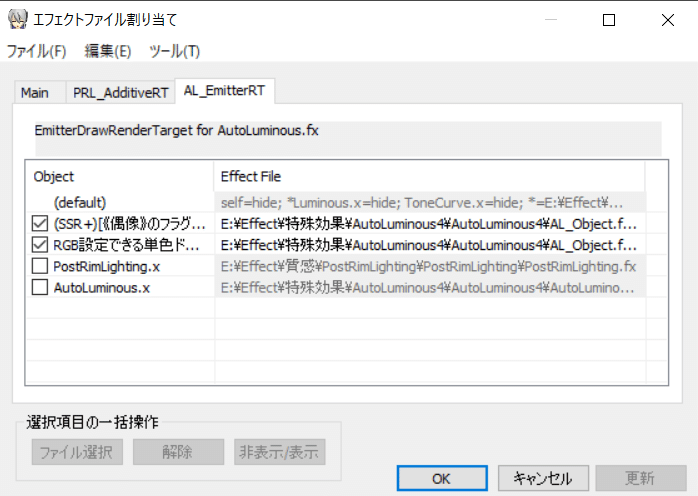
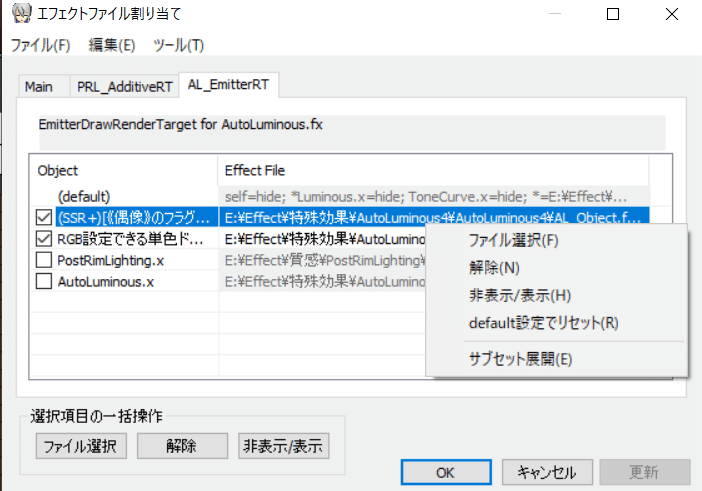
➂-C ファイル選択をクリックし、AL_RimLighting.fxをPostRimLightingのフォルダから探して左クリック→[開く]

④-C かっこよくなったのを見て悦に浸る(冗談です。下の画像みたいになってたら成功です)

※備考
AutoLuminous3と4でできることを確認しています。それ以前のバージョンについては検証していません。
相性のいいエフェクト
RayMMD・・・Rui様
→組み合わせるとお手軽に高級感が出ます。
o_SelfOverlay・・・おたもん様
→トゥーン表現をしたい場合にはこちらとの併用がおすすめです。
LightBloom・・・くるりんぽん様
→光が溢れてリッチになります。
HgSpotLight・・・針金P
→組み合わせることで、より自然にスポットライトを表現できます。LIVE風の動画を作るときなどにいいかも。
その他、情報提供お待ちしています。
このエフェクトと組み合わせたらカッコよかったよ!など、コメント欄で教えてください!
相性の悪いエフェクト
ikPaper・・・ikeno様
→輪郭光エフェクトが反映されません。
そのほか、情報提供をお待ちしています。
内容
※照明の位置、色は初期値で固定
エフェクトオフ

デフォルト

サムネ(z0.6。それ以外デフォルトのまま)

X(赤)

MMDの照明操作タブで設定した色を無視して輪郭光を赤く変化させます。
例えば、照明操作で画面を暗くしておいて(照明の色を黒にしておいて)、赤いスポットライトを当てたときに自然に見せるのに使います。

Xの値が大きくなればなるほど、色が濃くはっきりと見えるようになります。
Y(緑)

MMDの照明操作タブで設定した色を無視して輪郭光を緑に変化させます。
輪郭光なのでスポットライトを自然に見せるだけでなく、逆光をかっこよく表現するのにも使えます。
数値が大きければ大きいほど濃度が上がるのはX,Zと同じです。(画像は割愛)

X,Yともに1で黄色

X0.5,Y1.0で黄緑

X1.0,Y0.5でオレンジになります。
Z(青)

MMDの照明操作タブで設定した色を無視して輪郭光を青く変化させます。
この画像のように背景やモデルの色の組み合わせなどによってはポスター風にすることも可能です。
数値が大きければ大きいほど濃度が上がるのはX,Yと同じです。(画像は割愛)

X,Zともに1で桃色

X0.5,Z1.0で紫

X1.0,Z0.5でなんか良く分からんけどいい感じの赤ピンク

Y,Zともに1でエメラルドグリーン

Y0.5,Z1で薄い青

Y1.0,Z0.5で若葉色

全部1で白(デフォルトと同じ)になります。
Rx(くっきり度)(推奨数値:1~8)

1以上の値を入力することで、輪郭光の範囲が狭まっていきます。画像を見る限り、Rx1.0の状態が最大のようです。
Rx8以上になると、目視で変化が確認できなくなります。これが最小と思っていいと思います。
整数のみよりも、小数点以下も活用しながら調整するのがオススメです。

Ry(逆光度)(推奨数値0~3)

数値が大きくなるほど、順光(モデルの前から光が当たること)の時の輪郭光が弱まり、逆光(モデルの後ろから光が当たること)の時のみ輪郭光が出るようになります。
逆光表現をより自然に見せたい場合に使えます。
基本的に動画用のパラメータで、静画で使う機会はあまりないかもしれません。
(Rz=範囲の大きさ)(推奨数値:1.1~500)

値を大きくすると輪郭光の範囲が広がります。極端に大きくすると演出にも使えそうです。
演出ではなく調整に使う場合は最大でも4までかと思います。

Readmeにあるように、Rxと組み合わせることで、パキッとした光にすることができます。
かっこいい。
Si,Tr(明度)(推奨数値0~1)

ReadmeにはSiのみ記載がありますが、どっちをいじっても効果は同じです。
Siの値が小さいほど、輪郭光が薄くなります。
まとめ
お手軽に逆光やLIVE風の表現をしたい時にとても役立つエフェクトです。かなり軽いエフェクトなので、初心者の方、ゴリゴリのPCを使っている方にもおすすめのエフェクトです。
光表現をリッチにしたいときのおともにぜひ、ご活用ください!
※こちらでまとめた情報はMMD,MME好きが趣味でまとめたものです。詳しい仕様や規約は、同梱のRead meで確認してください。
お借りしたもの
PostRimLighting・・・ミーフォ茜様
二宮飛鳥・・・みざむっく(茸原木P)様
RGB設定できる単色ドーム・・・ぐらたん様
AutoLuminous4・・・そぼろ様
関連エフェクト
AutoLuminous そぼろ様
最後まで読んでいただきありがとうございました!
情報提供、リクエストお待ちしております!
